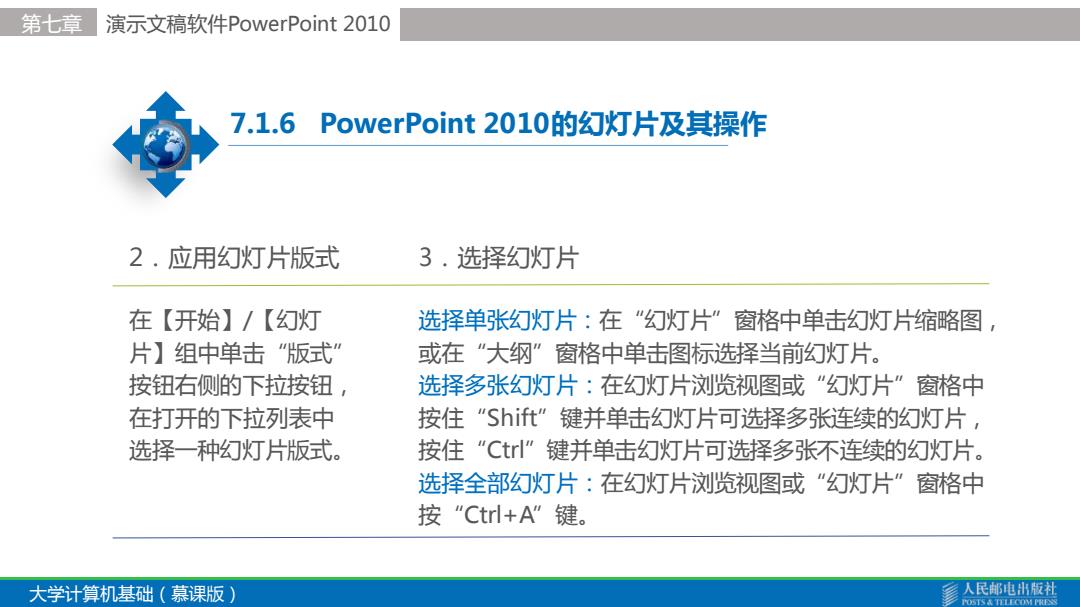
第七章 演示文稿软件PowerPoint2010 7.1.6 PowerPoint2010的幻灯片及其操作 2.应用幻灯片版式 3.选择幻灯片 在【开始】/【幻灯 选择单张幻灯片:在“幻灯片”窗格中单击幻灯片缩略图, 片】组中单击“版式” 或在“大纲”窗格中单击图标选择当前幻灯片。 按钮右侧的下拉按钮, 选择多张幻灯片:在幻灯片浏览视图或“幻灯片”窗格中 在打开的下拉列表中 按住“"Shit”键并单击幻灯片可选择多张连续的幻灯片, 选择一种幻灯片版式。 按住“Ctr”键并单击幻灯片可选择多张不连续的幻灯片。 选择全部幻灯片:在幻灯片浏览视图或“幻灯片”窗格中 按“Ctrl+A”键。 大学计算机基础(慕课版) 人民邮电出版打 OSTS A TELLCOM PRES
大学计算机基础(慕课版) 第七章 演示文稿软件PowerPoint 2010 7.1.6 PowerPoint 2010的幻灯片及其操作 在【开始】/【幻灯 片】组中单击“版式” 按钮右侧的下拉按钮, 在打开的下拉列表中 选择一种幻灯片版式。 2.应用幻灯片版式 选择单张幻灯片:在“幻灯片”窗格中单击幻灯片缩略图, 或在“大纲”窗格中单击图标选择当前幻灯片。 选择多张幻灯片:在幻灯片浏览视图或“幻灯片”窗格中 按住“Shift”键并单击幻灯片可选择多张连续的幻灯片, 按住“Ctrl”键并单击幻灯片可选择多张不连续的幻灯片。 选择全部幻灯片:在幻灯片浏览视图或“幻灯片”窗格中 按“Ctrl+A”键。 3.选择幻灯片
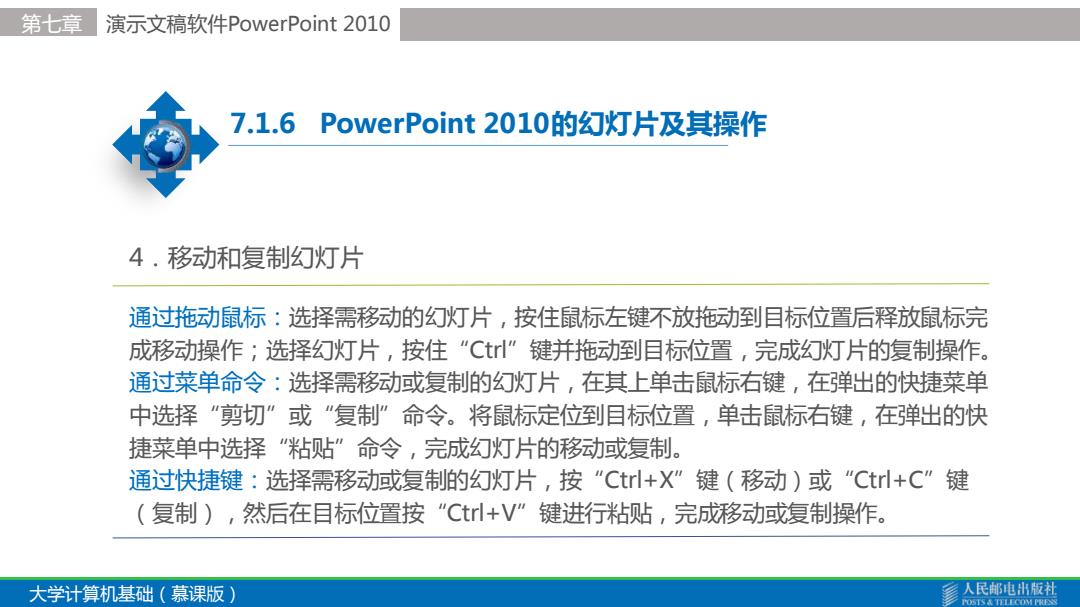
第七章 演示文稿软件PowerPoint2010 7.1.6 PowerPoint2010的幻灯片及其操作 4.移动和复制幻灯片 通过拖动鼠标:选择需移动的幻灯片,按住鼠标左键不放拖动到目标位置后释放鼠标完 成移动操作;选择幻灯片,按住"Ct”键并拖动到目标位置,完成幻灯片的复制操作。 通过菜单命令:选择需移动或复制的幻灯片,在其上单击鼠标右键,在弹出的快捷菜单 中选择“剪切”或“复制命令。将鼠标定位到目标位置,单击鼠标右键,在弹出的快 捷菜单中选择“粘贴”命令,完成幻灯片的移动或复制。 通过快捷键:选择需移动或复制的幻灯片,按“Ctl+X”键(移动)或"Ctrl+C”键 (复制),然后在目标位置按“Ct+V”键进行粘贴,完成移动或复制操作。 大学计算机基础(慕课版) 人民邮电出版礼 POSTS A TELLCOM PRES
大学计算机基础(慕课版) 第七章 演示文稿软件PowerPoint 2010 7.1.6 PowerPoint 2010的幻灯片及其操作 通过拖动鼠标:选择需移动的幻灯片,按住鼠标左键不放拖动到目标位置后释放鼠标完 成移动操作;选择幻灯片,按住“Ctrl”键并拖动到目标位置,完成幻灯片的复制操作。 通过菜单命令:选择需移动或复制的幻灯片,在其上单击鼠标右键,在弹出的快捷菜单 中选择“剪切”或“复制”命令。将鼠标定位到目标位置,单击鼠标右键,在弹出的快 捷菜单中选择“粘贴”命令,完成幻灯片的移动或复制。 通过快捷键:选择需移动或复制的幻灯片,按“Ctrl+X”键(移动)或“Ctrl+C”键 (复制),然后在目标位置按“Ctrl+V”键进行粘贴,完成移动或复制操作。 4.移动和复制幻灯片
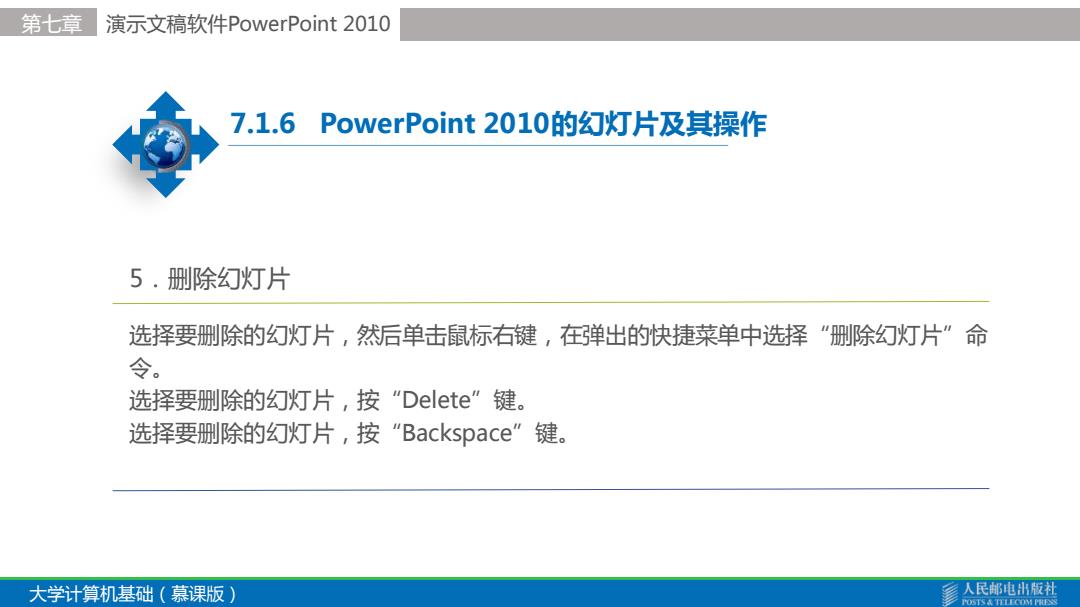
第七章演示文稿软件PowerPoint2010 7.1.6 PowerPoint2010的幻灯片及其操作 5.删除幻灯片 选择要删除的幻灯片,然后单击鼠标右键,在弹出的快捷菜单中选择“删除幻灯片”命 令。 选择要删除的幻灯片,按“Delete”键。 选择要删除的幻灯片,按“Backspace”键。 大学计算机基础(慕课版) 人民邮电H版礼 OSTS A TELLCOM PRE
大学计算机基础(慕课版) 第七章 演示文稿软件PowerPoint 2010 7.1.6 PowerPoint 2010的幻灯片及其操作 选择要删除的幻灯片,然后单击鼠标右键,在弹出的快捷菜单中选择“删除幻灯片”命 令。 选择要删除的幻灯片,按“Delete”键。 选择要删除的幻灯片,按“Backspace”键。 5.删除幻灯片

第七章 演示文稿软件PowerPoint2010 7.1.7 PowerPoint2010的退出 通过单击按钮关闭:单击PowerPoint2010工作界面标题栏右上角的“关闭”按钮,关 闭演示文稿并退出PowerPoint程序。 通过快捷菜单关闭:在PowerPoint20l0工作界面标题栏上单击鼠标右键,在弹出的快 捷菜单中选择“关闭”命令。 通过命令关闭:选择【文件】/【关闭】命令。 大学计算机基础(慕课版) 爹人民那电板丑 POSTS A TELLCOM PRE
大学计算机基础(慕课版) 第七章 演示文稿软件PowerPoint 2010 7.1.7 PowerPoint 2010的退出 通过单击按钮关闭:单击PowerPoint 2010工作界面标题栏右上角的“关闭”按钮,关 闭演示文稿并退出PowerPoint程序。 通过快捷菜单关闭:在PowerPoint 2010工作界面标题栏上单击鼠标右键,在弹出的快 捷菜单中选择“关闭”命令。 通过命令关闭:选择【文件】/【关闭】命令
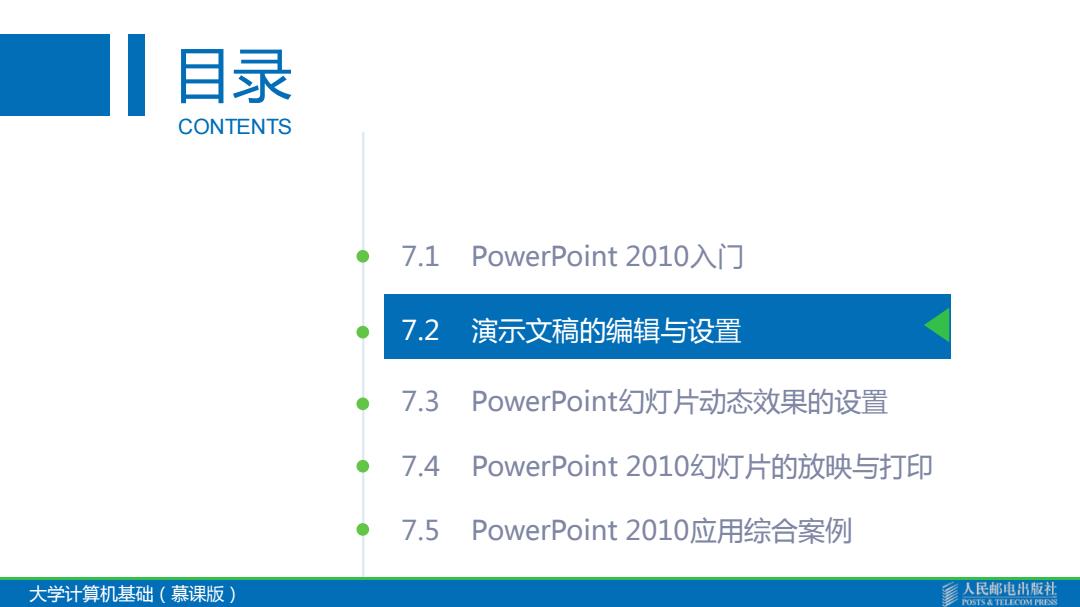
目录 CONTENTS 7.1 PowerPoint2010入门 7.2 演示文稿的编辑与设置 7.3 PowerPoint幻灯片动态效果的设置 7.4 PowerPoint2010幻灯片的放映与打印 07.5 5 PowerPoint2010应用综合案例 大学计算机基础(慕课版) 人民邮电H版礼 POSTS A TELLCOM PRES
7.3 PowerPoint幻灯片动态效果的设置 目录 7.2 演示文稿的编辑与设置 CONTENTS 7.1 PowerPoint 2010入门 大学计算机基础(慕课版) 7.4 PowerPoint 2010幻灯片的放映与打印 7.5 PowerPoint 2010应用综合案例